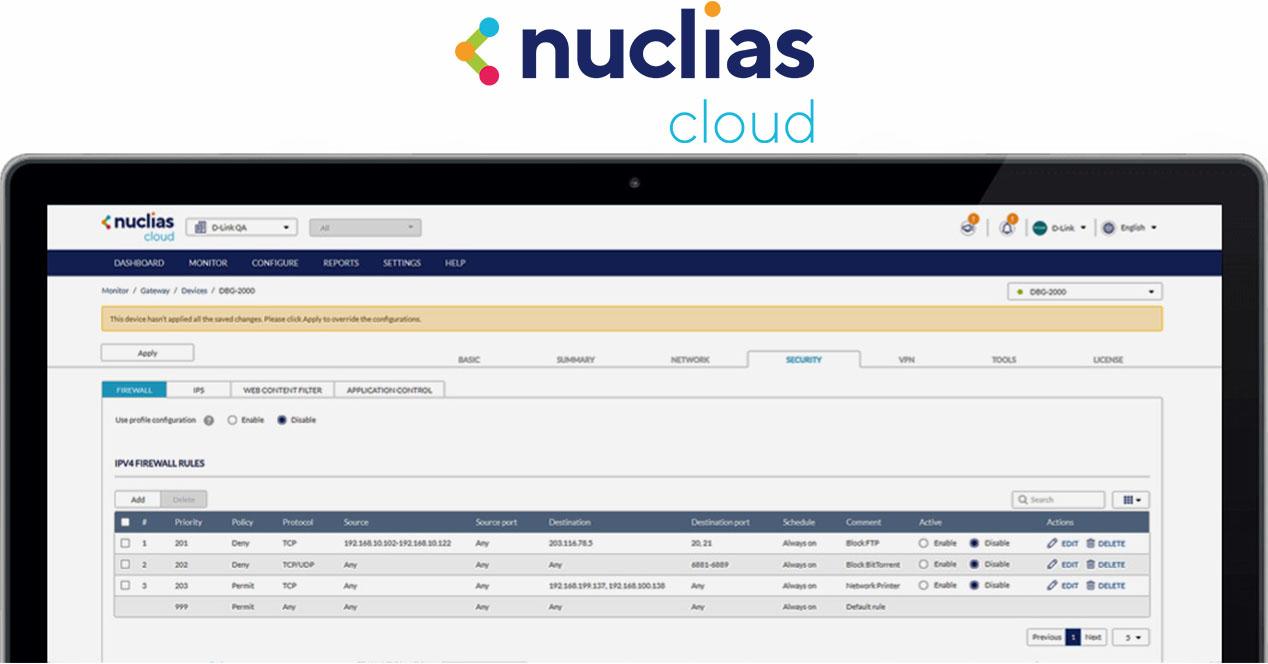El D-Link DBG-2000 es un equipo realmente interesante que se monitoriza, instala y gestiona directamente desde Nuclias Cloud, por lo que todas las configuraciones que podemos hacer en este equipo deben ser a través de la plataforma web. Este equipo es de gama profesional, por lo que tenemos a nuestra disposición una gran cantidad de opciones de configuración avanzadas, tanto para la WAN de Internet como también para la LAN, y todo lo relacionado con la seguridad del equipo. Si quieres conocer cómo configurar desde cero este equipo, a continuación os vamos a explicar paso a paso todo lo que debes hacer.
Configuración paso a paso desde cero
Cuando estamos en un entorno en la nube como ocurre con la plataforma de Nuclias Cloud, debemos tener muy claro que, en cuanto demos de alta el dispositivo en la plataforma, automáticamente se descargará toda la configuración previa que ya hayamos realizado. Si esta configuración no es correcta, tendremos una configuración mala en producción, por lo que seguramente necesitemos editar la configuración y solucionar el problema, y posteriormente resetear el DBG-2000, y se debe hacer justamente en este orden.
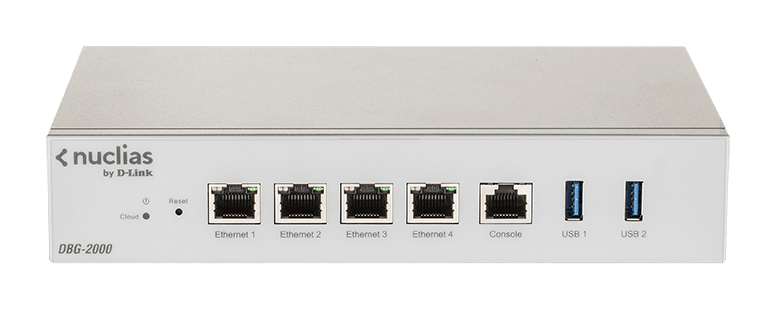
En este tutorial os vamos a explicar paso a paso las principales configuraciones de cara a la conexión a Internet y a la LAN que puedes realizar, no obstante, luego tenemos otras muchas opciones avanzadas como la configuración de los servidores VPN y mucho más.
Crear perfil de configuración y añadir el DBG-2000
Lo primero que debemos hacer es meternos en la plataforma de Nuclias Cloud. En el menú principal tenemos que elegir en qué sitio vamos a instalar este DBG-2000, y también en qué red, si es que tenemos diferentes redes dadas de alta y configuradas. Una vez que estemos en la red correcta, nos tenemos que ir al menú de configuración de «Configure / Gateway / Profiles«, desde aquí configuraremos un perfil para cuando añadamos el DBG-2000.
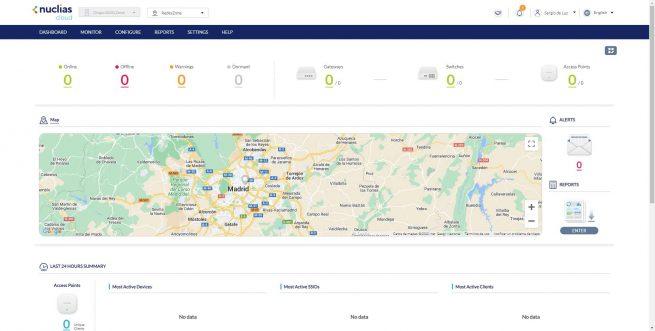
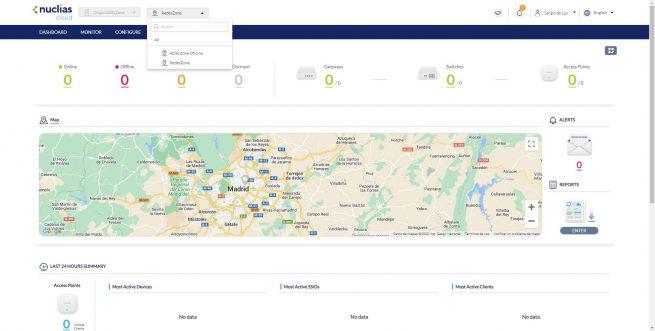
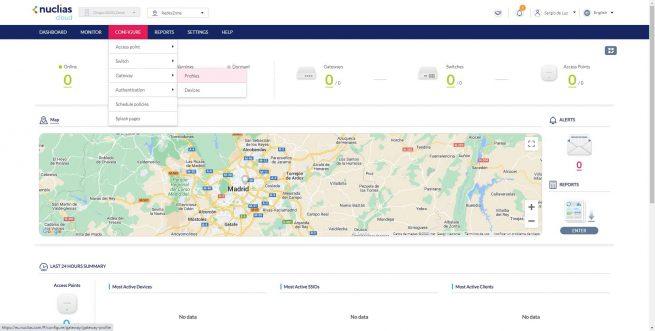
En la sección de perfiles debemos pinchar en «Create Profile«, le daremos un nombre de perfil, añadiremos un modelo (el DBG-2000), y también le daremos los privilegios correspondientes, nosotros hemos elegido privilegios a nivel de sitio y finalmente el sitio «RedesZone» tal y como podéis ver. Cuando pinchemos en «Create profile» se nos creará un perfil con los parámetros predeterminados.
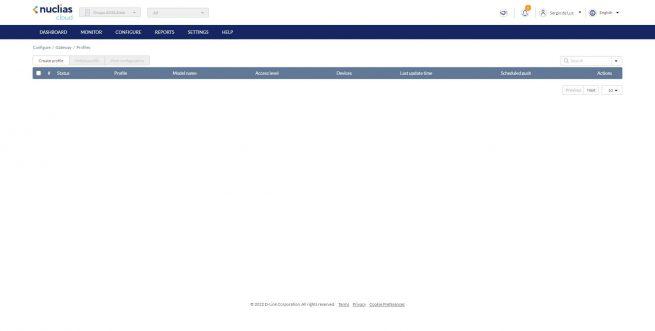
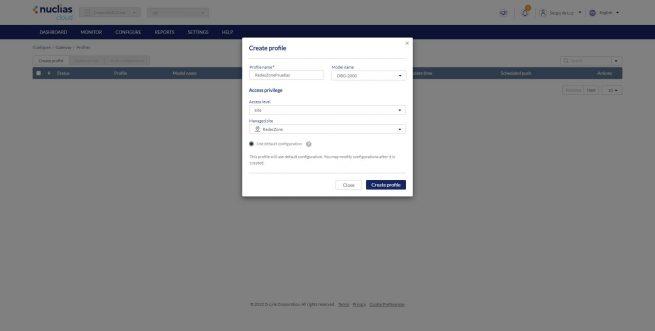
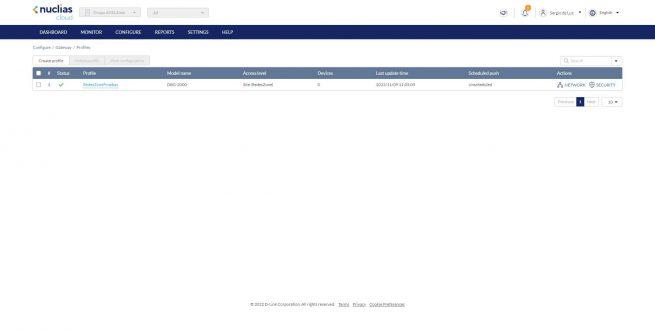
Ahora tenemos que añadir el DBG-2000 que tenemos y posteriormente asociarlo con este perfil. Para ello nos vamos a la sección de «Settings / Add device«. En este menú ponemos el «Device UID» que tenemos en la pegatina del DBG-2000, le damos un nombre al dispositivo, y procedemos a seleccionar el sitio «RedesZone» y también le asignamos el perfil que hemos creado en el paso anterior. Si no hubiéramos creado el perfil para el gateway, no podríamos añadirlo a Nuclias Cloud.
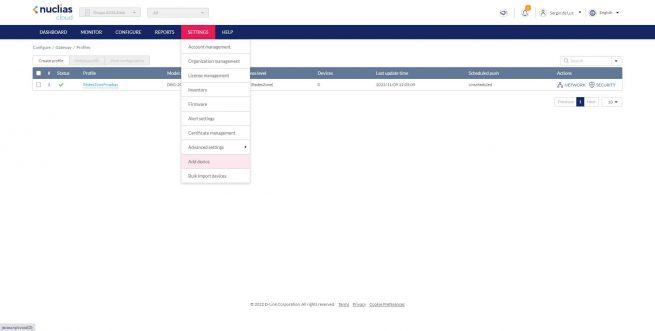
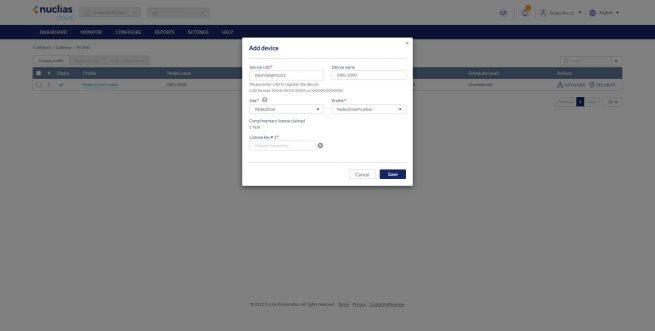
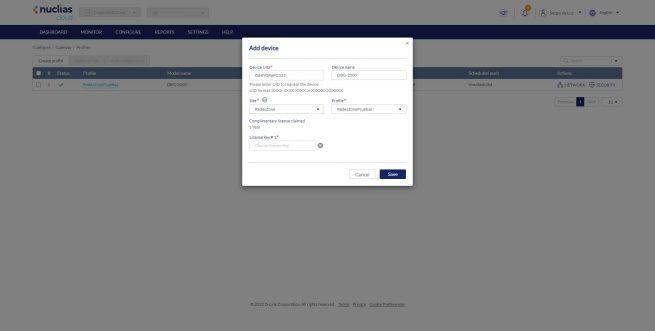
Una vez añadido, esperamos un par de minutos y podemos ver que en este perfil tenemos ya añadido un dispositivo, y podemos ver que tenemos el dispositivo conectado, con el nombre que le hemos dado, el modelo del equipo, la dirección IP pública, el sitio y si el perfil se ha sincronizado correctamente.
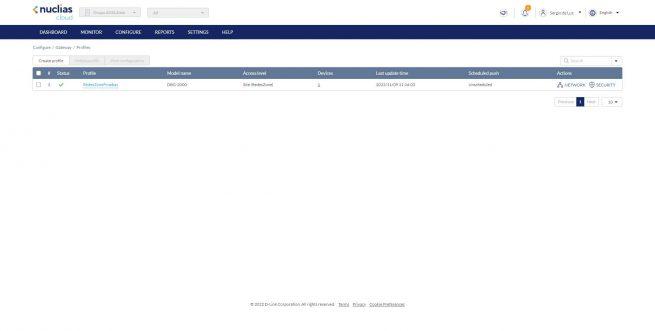
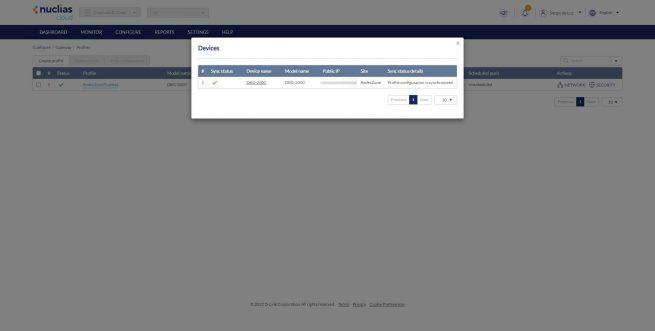
En estos instantes ya deberíamos tener configurado el DBG-2000 con las opciones predeterminadas, ahora debemos irnos a los diferentes menús para editar el perfil que tiene configurado, y tener acceso al resto de opciones.
Configuración de Internet y LAN
Si queremos configurar la WAN de Internet, podemos hacerlo desde «Monitor / Gateway / Device / DBG-2000» o bien hacerlo desde el apartado de «Configure» si queremos editar el perfil. En este menú si queremos añadir o quitar WAN configuradas, tendremos que pinchar en «Use profile configuration» en «Disable», para deshabilitar el perfil y que sobrescriba la configuración realizada por nosotros.
En este menú podemos editar la WAN de Internet con los datos del operador, podemos configurar DHCP, IP estática, PPPoE, configurar el VLAN ID, el modo de obtención de la IP pública, si queremos usar una MAC en concreto y otras opciones habituales en cualquier router doméstico y profesional.
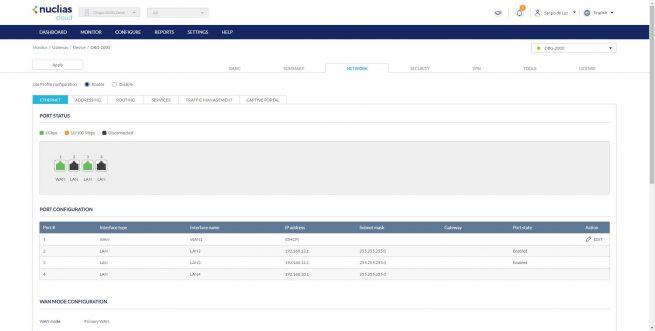
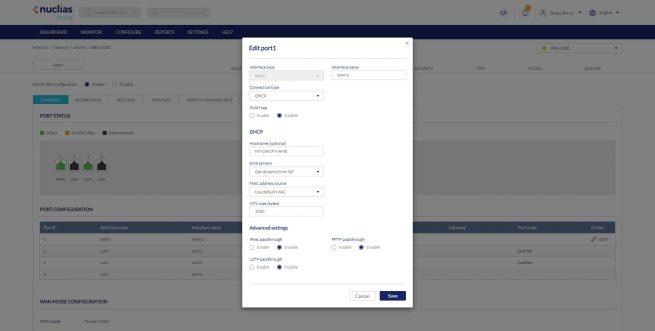
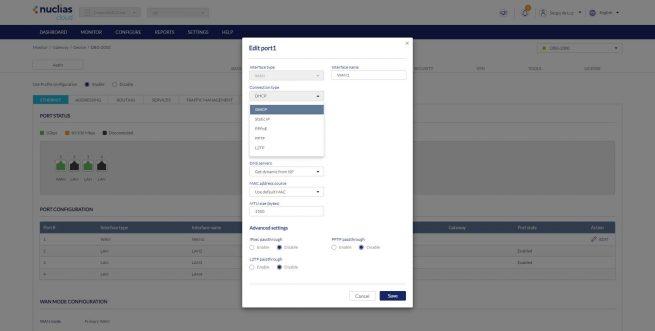
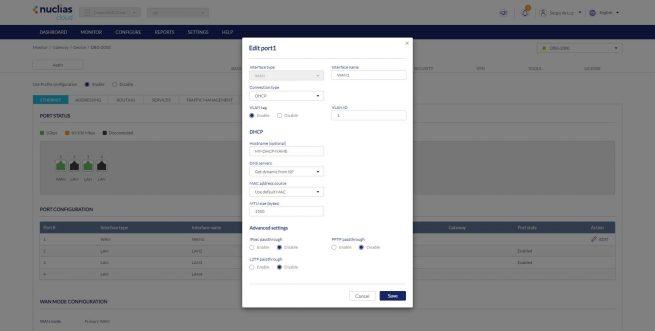
Si queremos configurar la red LAN, debemos irnos al menú de «Configure / Gateway / Profiles» y pinchar en el botón de «Network» para que nos lleve directamente al menú de la red local donde podemos editar la LAN. En este menú podemos configurar los puertos LAN2 y LAN3 como LAN o bien como DMZ. El puerto LAN4 es obligatorio que siempre esté configurado como LAN, no es posible cambiarlo.
Dentro de la configuración de los puertos, podemos darle el nombre que nosotros queramos, la dirección IP, la configuración del servidor DHCP e incluso los DNS a configurar. También si permitimos hacer ping desde la LAN a otros destinos.
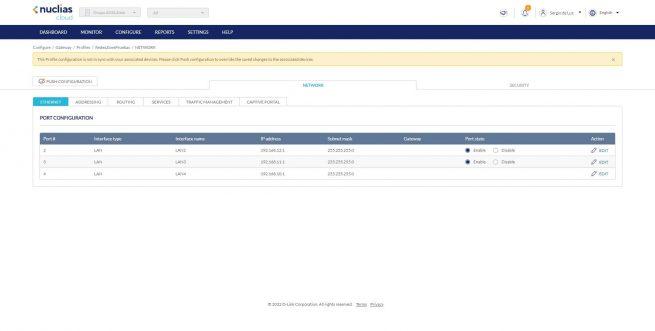
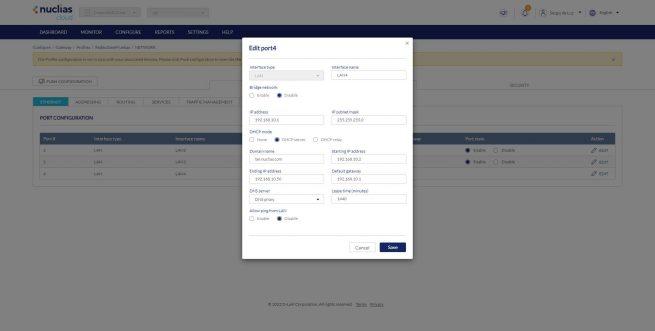
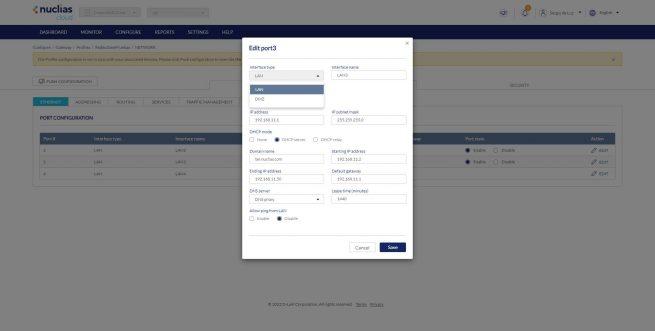
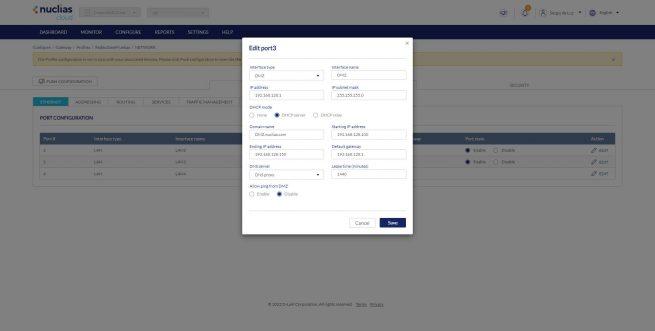
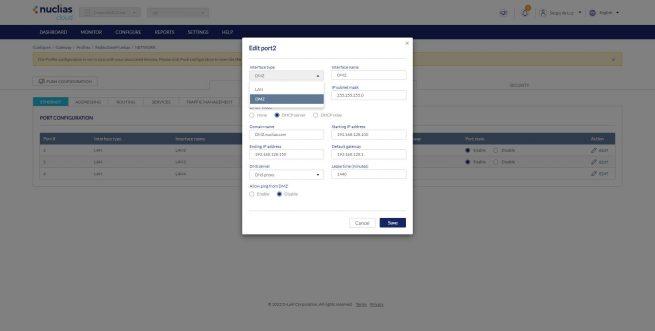
En el caso de que quieras configurar VLANs en la LAN, esto debes hacerlo en el menú de «Addressing». En este menú definimos el nombre de la VLAN, ponemos el VLAN ID, así como si queremos que haya comunicación inter VLAN o no, además, podemos asignar esta VLAN a una o varias interfaces físicas de la LAN, pero siempre estarán estas VLAN como tagged en los puertos, porque la única VLAN que va como untagged es la VLAN1 que es la que podemos configurar en el menú anterior. Aquí también podemos configurar el servidor DHCP, e incluso si queremos habilitar el DNS proxy y el portal cautivo para los diferentes clientes cableados o inalámbricos.
En el menú de «IP management» es donde podemos configurar el static DHCP, podemos dar de alta diferentes equipos con su correspondiente dirección IP/MAC, el nombre del host y por cúal interfaz física se va a conectar. Además, podemos hacer un IP-MAC binding para evitar ataques ARP Spoofing, e incluso podemos hacer que esta IP esté reservada en el servidor DHCP.
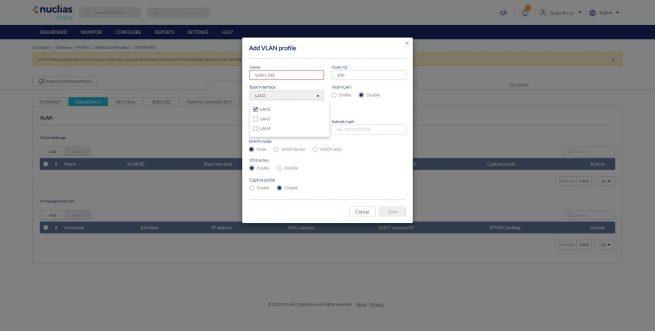
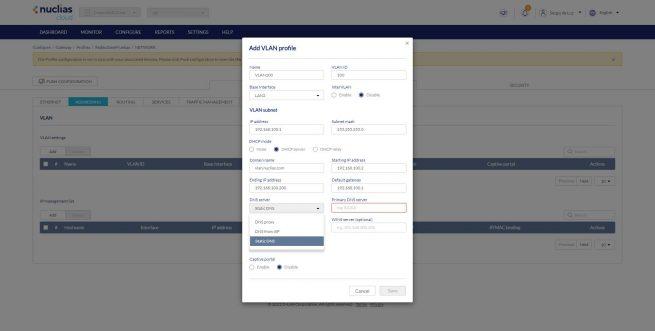
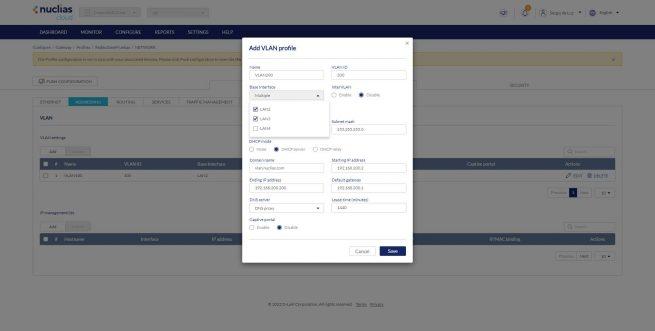
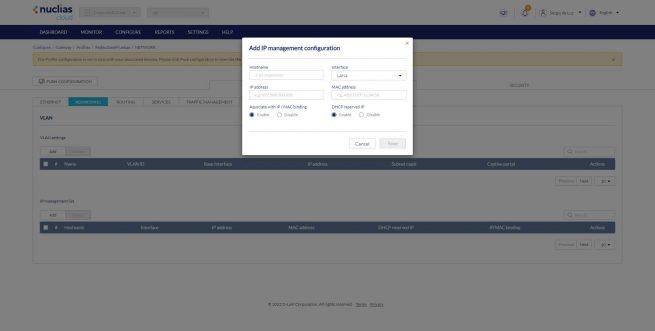
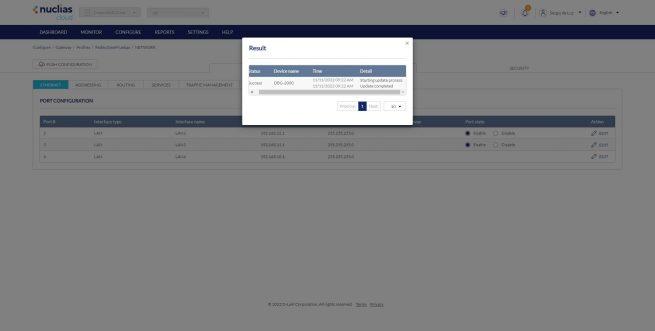
Tal y como podéis ver, tenemos una gran cantidad de opciones de configuración de cara a la LAN, y todo ello se debe hacer obligatoriamente desde el Cloud, para posteriormente aplicar los cambios.
Configurar una segunda WAN de Internet
En el caso de que quieras configurar una segunda WAN de Internet, el proceso es algo peculiar, porque no se hace desde «Configure» y editas el perfil. Debes irte a «Monitor / Gateway / Device / DBG-2000«, desactivar el perfil editar la interfaz física que quieras y sobrescribir la configuración del perfil. Para ello te vas al menú principal y donde pone «Use Profile configuration» pinchas en «Disable», ahora podrás editar los diferentes puertos y configurarlos también como WAN.
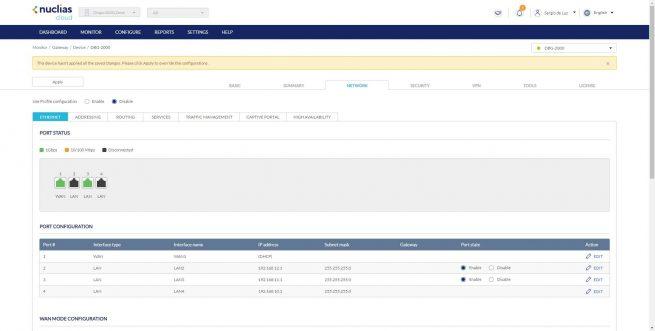
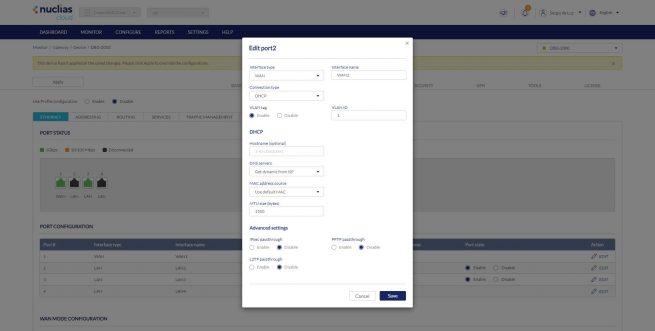
Tenemos diferentes modos de configuración de la WAN:
- Definir una WAN principal.
- Definir un rollover WAN, para que si la WAN1 no funciona se active la segunda automáticamente.
- Balanceo de carga entre varias WAN de Internet.
Dependiendo de nuestras necesidades, podremos optar por una opción u otra.
Configuración del Traffic Shaping
En el menú de «Network / Traffic Management» es donde podemos configurar el traffic shaping, para realizar una priorización del tráfico de red que viaja por el router. Podemos configurar tanto prioridad de los paquetes como limitar el ancho de banda de descarga y subida. En el siguiente menú podéis ver todas las opciones disponibles:
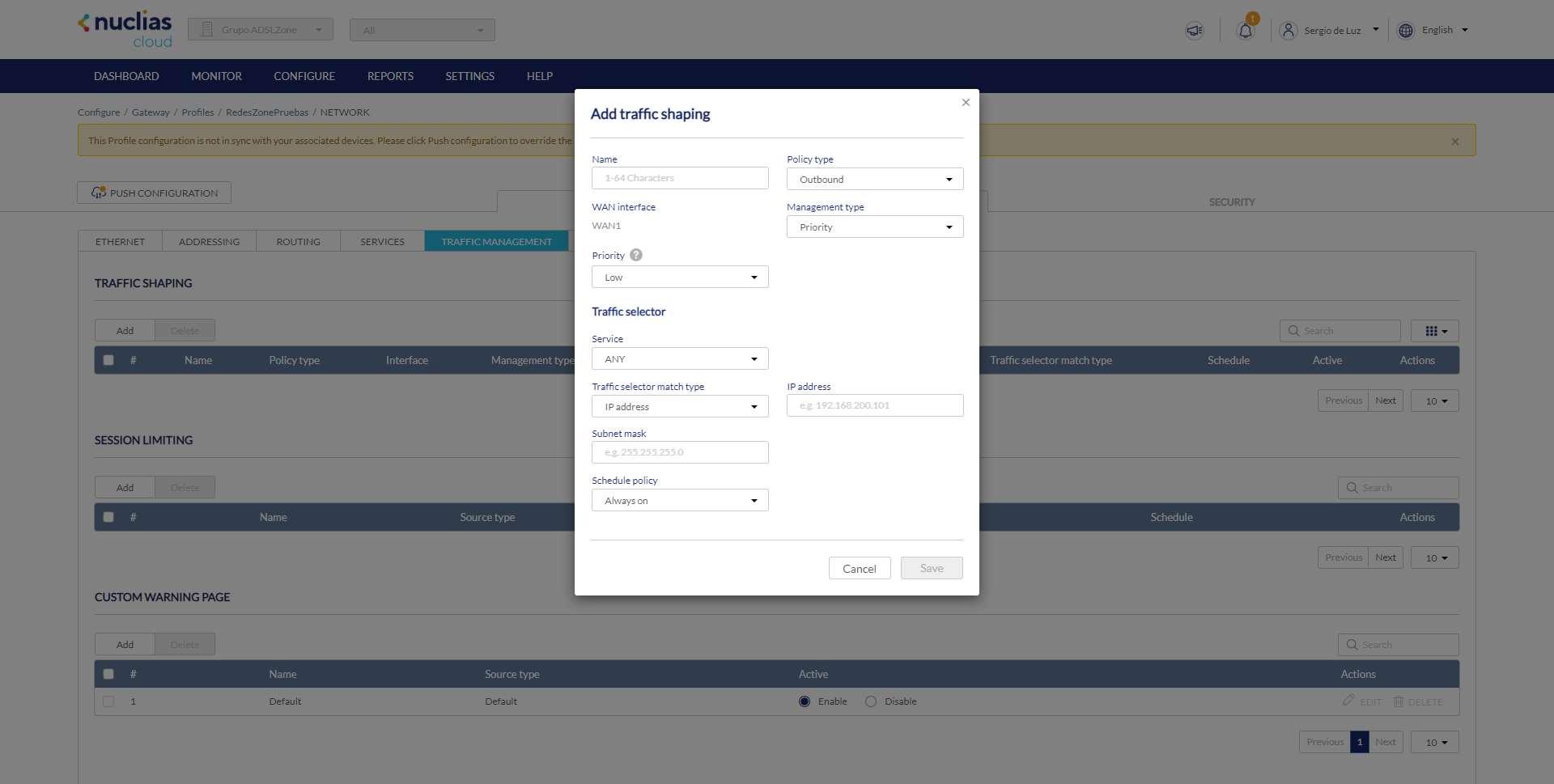
Esta opción nos permitirá también elegir si queremos limitar ciertos protocolos de red, por lo que tenemos una gran versatilidad.
Configuración del firewall y el IPS
En el menú de «Security» podemos configurar el firewall en detalle, tenemos la posibilidad de dar de alta diferentes reglas para permitir o denegar el tráfico de red. En estos menús podemos elegir cualquier dirección IP, varias direcciones IP, un rango de direcciones e incluso podemos definir un «any» para cualquier dirección de origen y/o destino. Por supuesto, podemos permitir o denegar todo el tráfico que nosotros queramos, e incluso programar la aplicación de esta regla en base a una programación de tiempo.
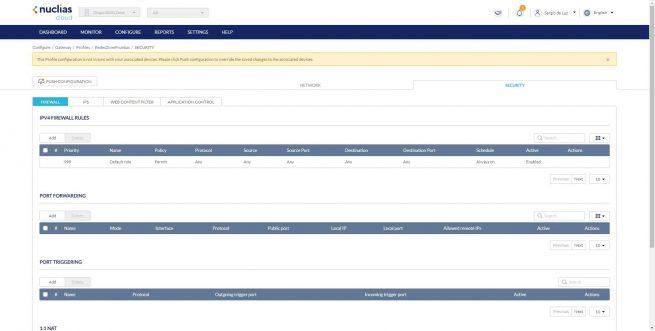
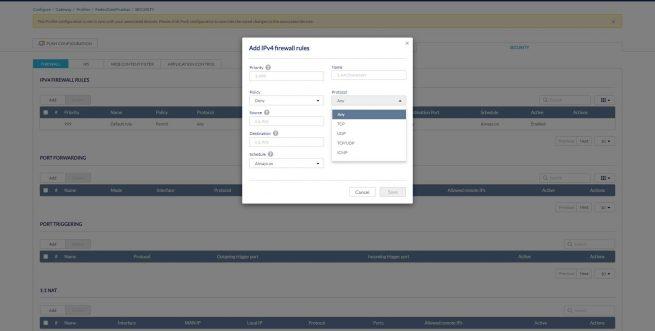
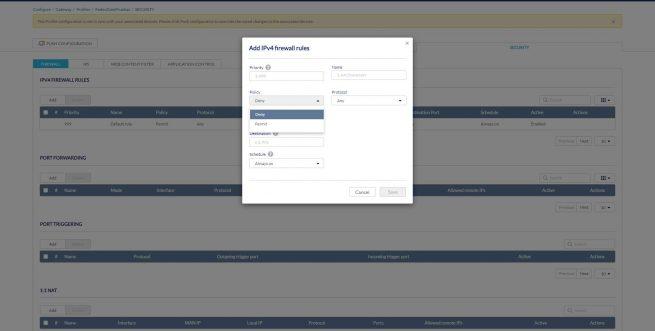
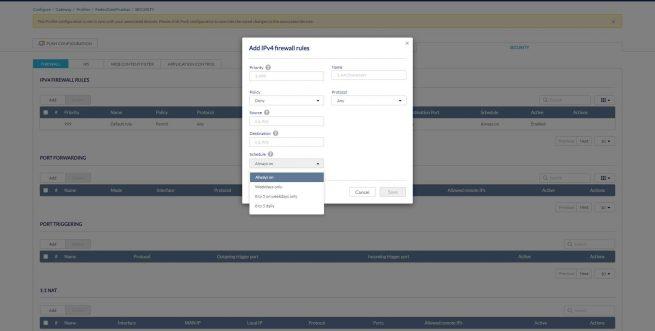
El IDS/IPS del DBG-2000 no es muy avanzado porque no nos permite editar las firmas ni siquiera verlas, simplemente podemos ir activando las diferentes opciones que tenemos disponibles. En estos menús podemos también activar diferentes tecnologías para protegernos de ataques externos.
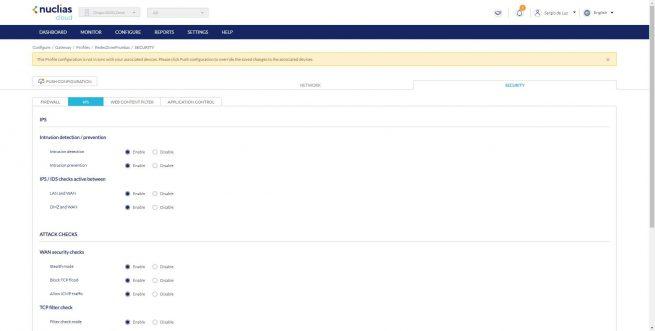
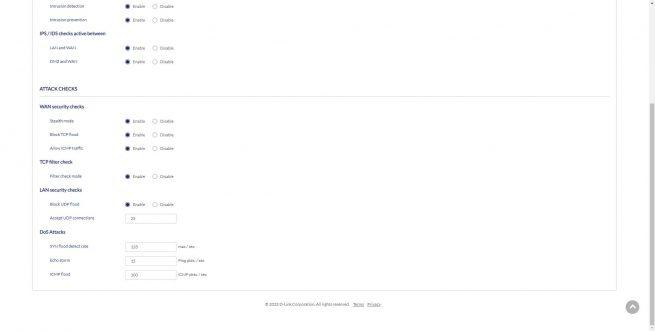
Nuclias Cloud se encargará de descargar diariamente las nuevas firmas para el IDS/IPS del equipo, sin que nosotros nos tengamos que preocupar de nada, porque todo es automáticamente y estas firmas están mantenidas por el equipo de D-Link, por lo que nos garantizamos su buen funcionamiento y que no nos van a bloquear nada.
Hasta aquí hemos llegado con este tutorial para configurar desde cero el DBG-2000, próximamente os vamos a explicar más en detalle cómo configurar otras opciones muy importantes de este dispositivo tan interesante que se gestiona a través de Nuclias Cloud.